Indholdsfortegnelse
Adobe har opdateret sin gratis "Acrobat Reader" til visning, udskrivning og annotering af PDF'er til "Adobe Reader DC", hvor "DC" betyder "Document Cloud". Acrobat Reader DC giver dig mulighed for at arbejde med PDF-dokumenter på enhver stationær eller mobil enhed.
hvis du er tilsluttet gratis Adobe Document Cloud-tjenester.
Adobe Reader DC er indstillet til automatisk at blive opdateret (hvis din enhed er tilsluttet internettet) for at sikre, at cloud- og desktopfunktioner og -funktionalitet forbliver synkroniseret og kompatibel. Af den grund giver Adobe ikke brugeren mulighed for - via programmets grænseflade - at vælge, hvordan de nye opdateringer skal leveres til computeren, eller for helt at deaktivere Adobe Reader DCautomatiske opdateringer.
I denne vejledning finder du detaljerede instruktioner om, hvordan du helt deaktiverer eller slukker for Adobe Reader DC automatiske opdateringer.
Sådan deaktiverer du Adobe Acrobat Reader DC automatiske opdateringer.
Trin 1. Deaktiver Adobe Acrobat Update Task.
Det første skridt til at deaktivere den automatiske opdatering i Adobe Reader er at deaktivere "Adobe Acrobat Update Task" i Opgavestyring. For at gøre det:
1. I søgefeltet skal du skrive: opgaveplanlægger
2. Åbn Opgaveplanlægger

3. Klik på Bibliotek for opgaveskemaer i venstre side og derefter i højre rude, højreklik på den Adobe Acrobat-opdateringsopgave på udvalgte Deaktivere .
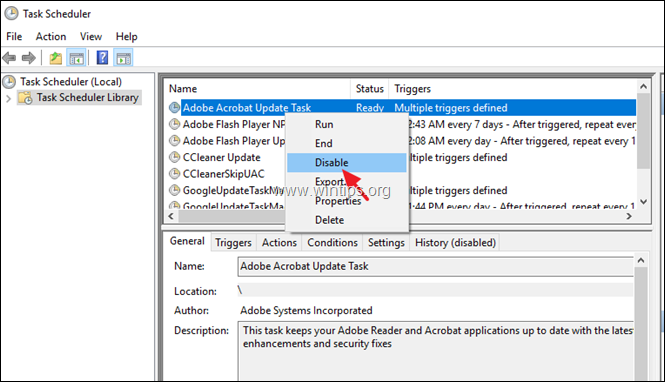
4. Luk Task Scheduler, og fortsæt til næste trin.
Trin 2. Deaktiver Adobe Acrobat Update Service.
Det næste skridt er at deaktivere Acrobat Update-tjenesten ved hjælp af en af nedenstående metoder:
- Metode 1. Deaktiver Adobe Acrobat Reader DC Automatic Update via Services.Metode 2. Deaktiver Adobe Reader DC Automatic Updates via Registry.
Metode 1. Deaktiver Adobe Acrobat Reader DC automatisk opdatering via tjenester.
1. Tryk samtidig på Windows + R for at åbne kommandoboksen Kør.
2 Skriv i kommandoboksen Kør i kommandoboksen: services.msc og tryk på Indtast.
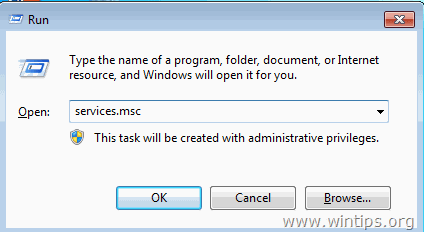
3. Dobbeltklik for at åbne egenskaberne for "Adobe Acrobat Update Service" (AdobeARMservice).
4. Indstil den Opstartstype til Handicappede .
5. Klik på OK og genstart din computer.
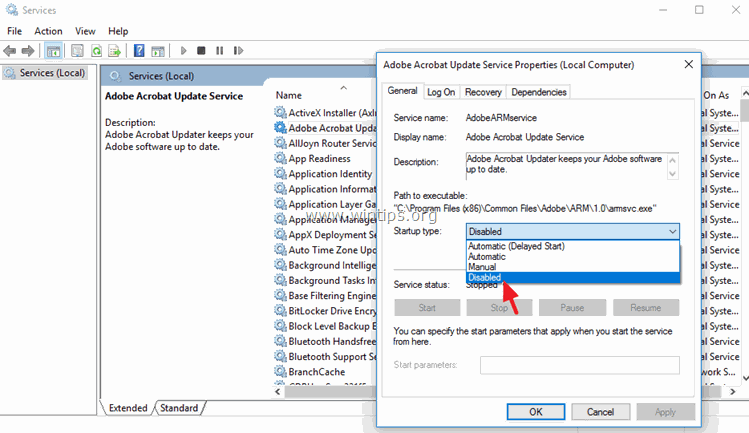
- Når du har fulgt ovenstående trin, downloader og installerer Adobe Reader DC ikke opdateringer automatisk.
- Hvis du ønsker at downloade og installere nye opdateringer manuelt, skal du vælge i Adobe Reader's DC-menu i Adobe Reader: Hjælp > Tjek for opdateringer . *
Bemærk: Hvis du også ønsker at fjerne Tjek for opdateringer fra Adobe Reader's DC-menu, og følg derefter de trin, der er nævnt i slutningen af denne artikel.
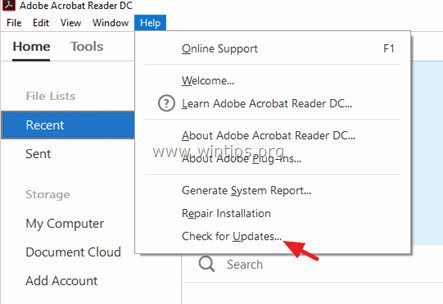
Metode 2. Deaktiver Adobe Reader DC automatiske opdateringer via registreringsdatabasen.
1. Åbne vinduer Registreringseditor . for at gøre det:
1. Tryk på Windows + R tasterne for at indlæse Kør dialogboksen.
2. Type regedit og tryk på Indtast .
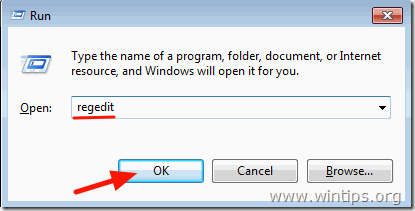
2. Naviger til denne nøgle i venstre rude:
HKLM\SOFTWARE\Wow6432Node\Adobe\Adobe ARM\Legacy\(produktnavn)\(produktkode)
f.eks. HKEY_LOCAL_MACHINE\SOFTWARE\WOW6432Node\Adobe\Adobe ARM\Legacy\Reader\{AC76BA86-7AD7-1033-7B44-AC0F074E4100}
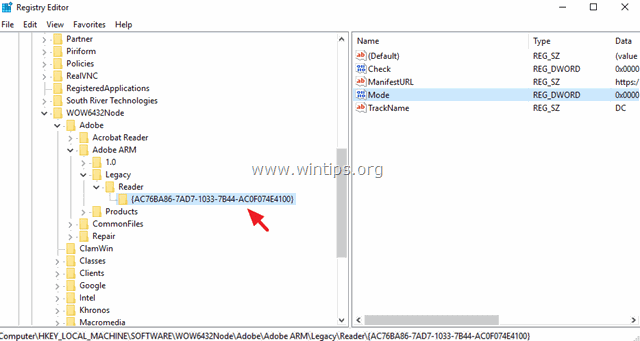
3. I højre rude dobbeltklikker du på Tilstand værdi*, og i feltet Værdidata ændres værdidata fra 3 til 0 (nul).
Tilstand mulige værdier:
0 : Hent eller installer ikke opdateringer automatisk.
2 : Automatisk download af opdateringer, men lad brugeren selv vælge, hvornår de skal installeres.
3 : Automatisk download og installation af opdateringer (standardværdi).
4 : Meddeler brugeren, at der er downloads tilgængelige, men downloader dem ikke.
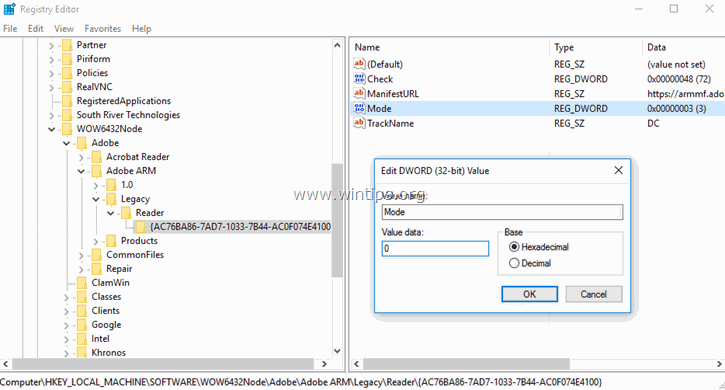
4. Luk Registreringseditor og genstart din computer.
- Fra nu af vil Adobe Reader DC ikke downloade og installere opdateringer automatisk, men du kan altid installere de nye opdateringer manuelt ved at vælge Tjek for opdateringer i Adobe Reader's DC-hovedmenu (Hjælp > Søg efter opdateringer) *
Bemærk: Hvis du også ønsker at fjerne Tjek for opdateringer og følg derefter nedenstående trin.
Ekstra: Fjern indstillingen "Check for opdateringer" fra Adobe Reader-menuen.
- Hvis du vil fjerne indstillingen "Søg efter opdateringer" fra menuen "Hjælp", skal du:
1. Start Registreringseditor igen, og naviger til denne nøgle:
HKEY_LOCAL_MACHINE\SOFTWARE\Policies\Adobe\Acrobat Reader\DC\FeatureLockDown
2. Højreklik på en tom plads i højre rude og vælg Ny > DWORD (32-bit) Værdi.
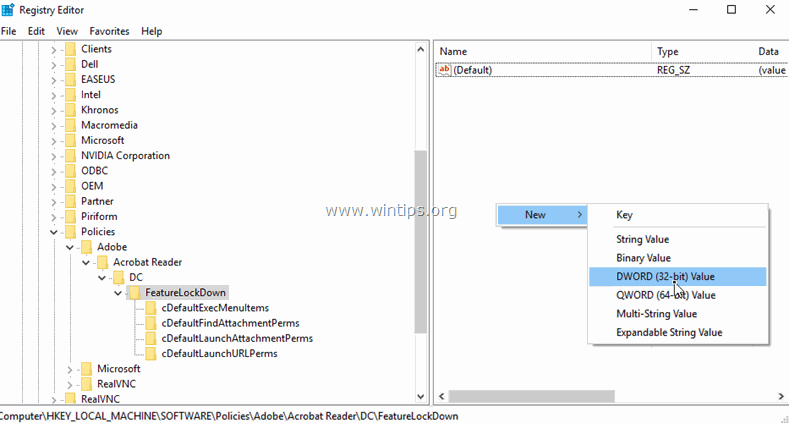
3. Navngiv den nye værdi: bUpdater
4. Dobbeltklik på den bUpdater værdi og indstiller Værdidata til 0 (nul).
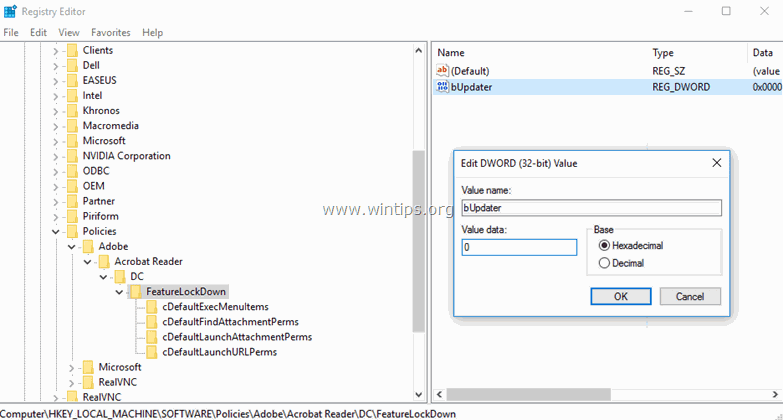
5. Luk Registreringseditor og Genstart din computer.
Lad mig vide, om denne guide har hjulpet dig ved at skrive en kommentar om dine erfaringer. Synes godt om og del denne guide for at hjælpe andre.

Andy Davis
En systemadministrators blog om Windows





